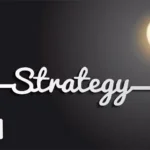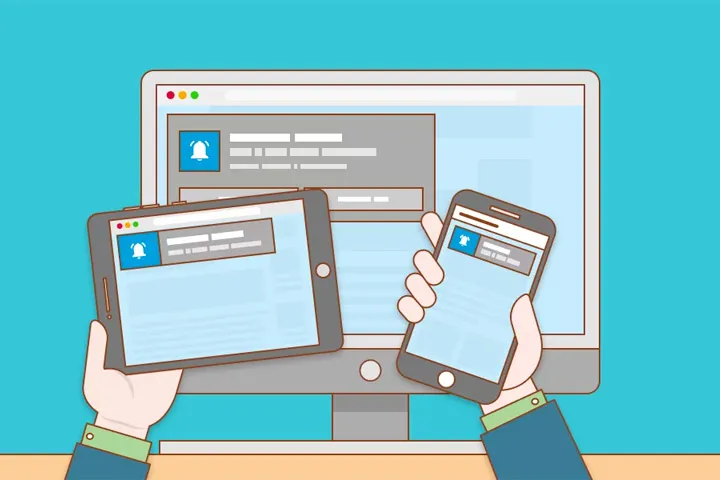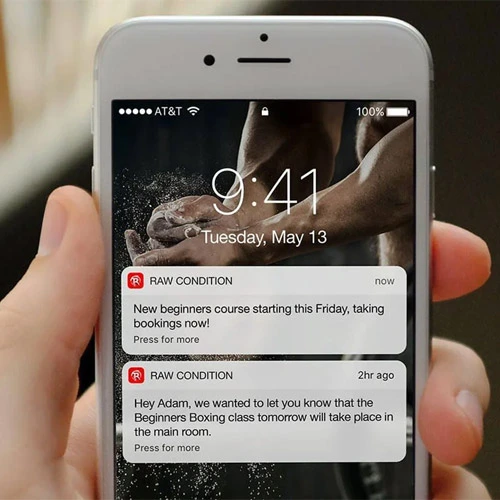آموزش ساخت پوش نوتیفیکیشن (در دارت ادز)، مرحله به مرحله
اغلب اوقات ممکن است صاحبان کسب و کار برای اجرای کمپین پوش نوتیفیکیشن درخواست خود را اعلام کرده و متخصصین این حوزه کمپین را اجرا کنند. اما امروزه پلتفرم های مختلفی برای ایجاد کمپین پوش نوتیفیکیشن و مدیریت آن توسط صاحبان کسب و کار ایجاد شده است که دارت ادز هم یکی از همین ها است. دارت ادز یک پلتفرم اد اکسچنج ایرانی است که با ایجاد پل ارتباطی میان تبلیغ دهنده و تبلیغ کننده امکان اجرای تبلیغات دیجیتال به بهترین شیوه ممکن را فراهم می کند. در این نوشتار می خواهیم به آموزش ساخت پوش نوتیفیکیشن در دارت ادز بپردازیم؛ با ما همراه باشید.
فهرست مطالب
آموزش ساخت پوش نوتیفیکیشن در دارت ادز
برای ساخت کمپین پوش نوتیفیکیشن در پلتفرم دارت ادز باید حساب فعالی در این پلتفرم داشته باشید. در ادامه مراحل آموزش ساخت پوش نوتیفیکیشن و ایجاد اکانت دارت ادز را شرح می دهیم.
ورود به پنل دارت ادز برای ساخت پوش نوتیفیکیشن
- ابتدا به سایت دارت ادز به نشانی daartads.com بروید.
- از قسمت بالا سمت چپ روی دکمه “ورود / عضویت” کلیک کنید.
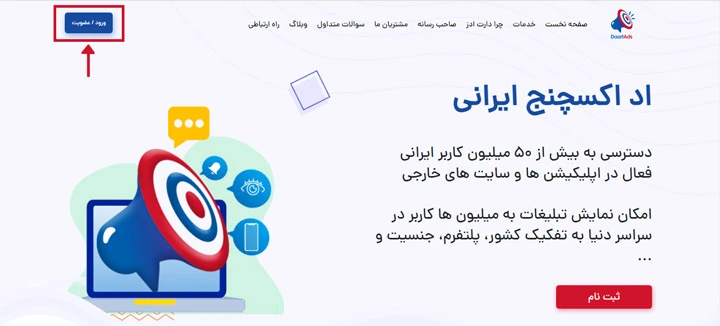
- در این مرحله باید ایمیل خود را وارید کنید. توجه داشته باشید که در ادامه کد تایید به همین ایمیل ارسال می شود بنابراین حتما ایمیلی را وارد نمایید که به آن دسترسی دارید.
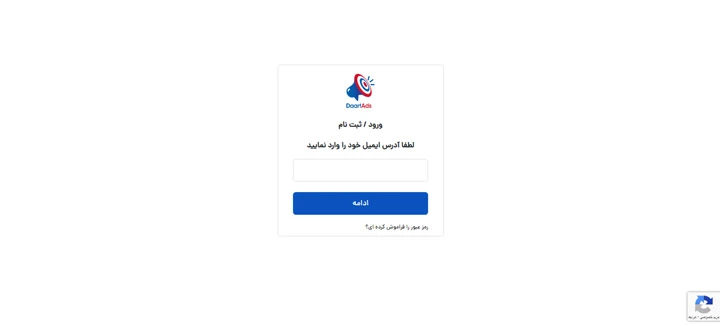
- در مرحله بعد شماره و نقش خود را به عنوان تبلیغ دهنده انتخاب نمایید. در همین مرحله کد تایید ارسال شده به ایمیل خود را وارد کنید.
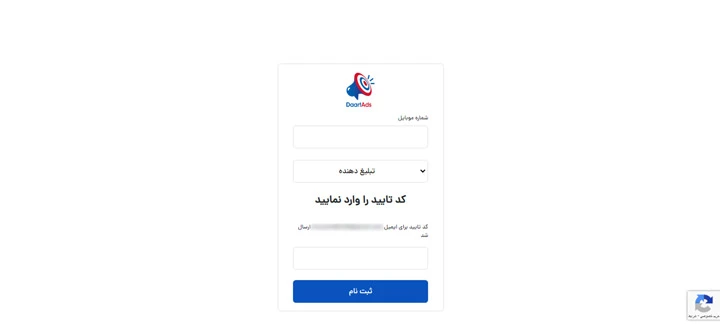
- اطلاعات خود اعم از نام و نام خانوادگی، استان و رمز عبور را تکمیل نمایید تا وارد پنل دارت ادز شوید.
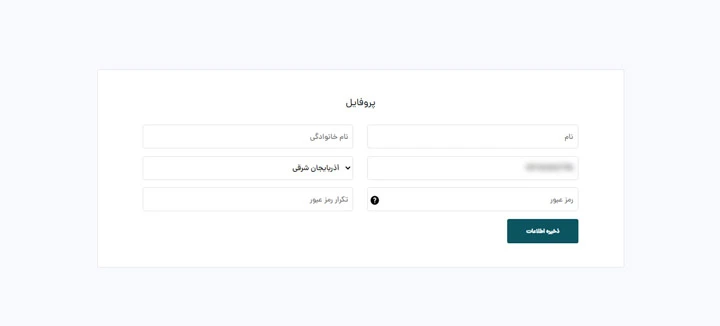
پس از تکمیل مراحل ثبت نام یا ورود، مطابق تصویر زیر، پنل دارت ادز برایتان قابل مشاهده خواهد بود.
آموزش ساخت پوش نوتیفیکیشن در دارت ادز
پس از ایجاد حساب در دارت ادز مراحل آموزش پوش نوتیفیکیشن آغاز می شود.
در قسمت راست پنل، منویی مشاهده می کنید که یکی از گزینه های آن “کمپین” است. با کلیک روی آن 3 زیرمنو برای شما نمایان می شود با عنوان 1. ثبت کمپین جدید 2. مدیریت کمپین 3. گزارش کمپین ها
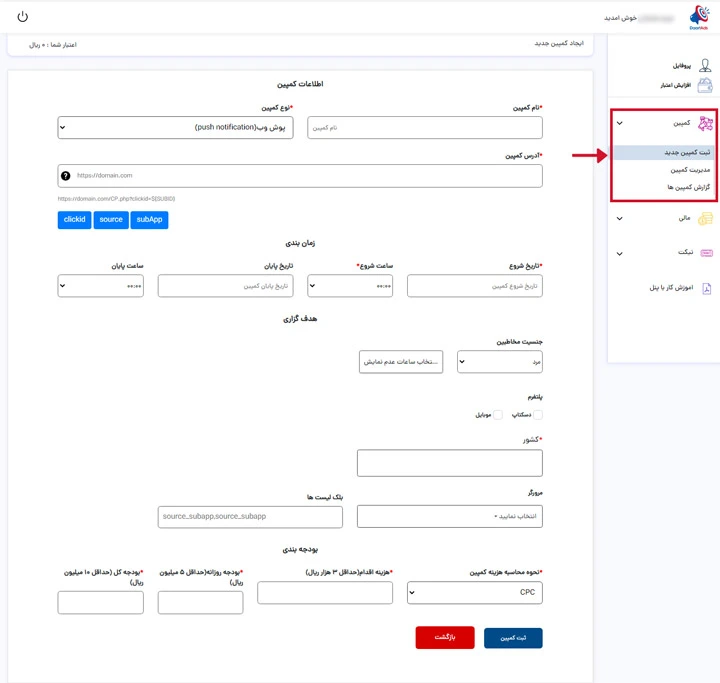
برای ایجاد انواع پوش نوتیفیکیشن باید روی “ثبت کمپین جدید” کلیک کنید. در این قسمت لازم است مشخصات خواسته شده برای کمپین پوش نوتیفیکیشن اعم از نام کمپین، نوع کمپین و آدرس کمپین (لندینگ پیج) را وارد نمایید. برای ساخت کمپین پوش نوتیفیکیشن نوع کمپین را روی پوش وب (push notification) تنظیم کنید.
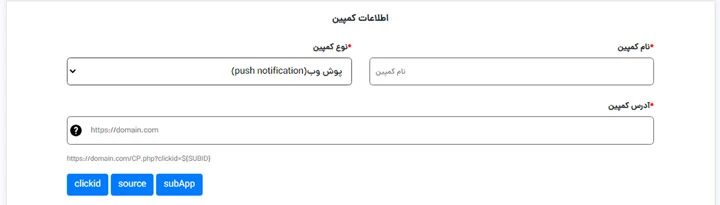
بخش بعدی همین صفحه، تنظیم زمانبندی کمپین پوش نوتیفیکیشن است که می توانید تاریخ و ساعت شروع و پایان کمپین را مشخص کنید. در غیر این صورت کمپین تا زمان اتمام بودجه، ادامه پیدا می کند. (توجه داشته باشید که فعال شدن کمپین نیاز به تایید کارشناسان دارت ادز دارد و این تاییدیه بین 3 الی 12 ساعت زمان می برد؛ بنابراین در صورت درج زمان و تاریخ، به این نکته توجه کنید.)

بخش بعدی آموزش ساخت کمپین پوش نوتیفیکیشن مربوط به هدف گزاری کمپین می باشد. در این بخش شما می توانید تعیین کنید که سیستم پوش نوتیفیکیشن برای چه افرادی، در چه مکانی و چه زمانی نمایش داده شود. از جمله اختیاراتی که پلتفرم دارت ادز در اختیار شما قرار می دهد تعیین جنسیت مخاطبان، ساعت عدم نمایش تبلیغ، کشور، پلتفرم، نوع مرورگر و بلک لیست است. با انتخاب ساعت عدم نمایش می توانید مشخص کنید در چه ساعاتی تبلیغ برای مخاطبان نمایش داده نشود. همچنین می توانید پس از مدتی بنابر گزارش کمپین ها، نمایشگرهایی که جذب ترافیک پایینی برای شما دارند را در بلک لیست قرار دهید.
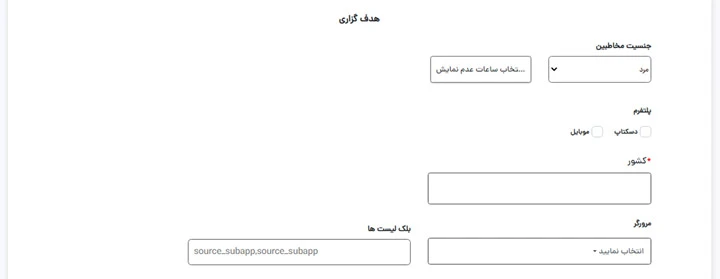
آخرین مرحله از ساخت کمپین پوش در دارت ادز مربوط به بودجه بندی است. در این قسمت 4 فیلد وجود دارد. نحوه محاسبه هزینه کمپین که باید تعیین کنید بر اساس کلیک است یا سایر موارد. هزینه اقدام مبلغی است که به ازای هر اقدام کاربر با توجه به فیلد قبل، از بودجه شما کسر می گردد؛ این عدد نمی تواند کمتر از 3000 ریال باشد. فیلد بعدی بودجه روزانه است که حداقل مقدار آن 5 میلیون ریال است؛ تعیین بودجه روزانه بسیار اهمیت دارد چراکه ترافیک بالای دارت ادز در صورت تعیین نشدن بودجه روزانه می تواند کل بودجه را در عرض یک روز تمام کند. فیلد آخر هم که مربوط به بودجه کل است و نمی تواند کمتر از 10 میلیون ریال باشد.

پس از مراحل فوق، روی دکمه ثبت کمپین کلیک کنید تا درخواست ایجاد کمپین پوش نوتیفیکیشن شما ثبت شود. کارشناسان ما در اسرع وقت درخواست ها را بررسی و در صورت تایید آن ها را به اجرا درمی آورند.
آموزش مدیریت کمپین پوش نوتیفیکیشن در دارت ادز
برای مدیریت سرویس ارسال پوش نوتیفیکیشن در دارت ادز از همان منوی سمت راست و قسمت کمپین ها روی مدیریت کمپین کلیک کنید تا کمپین های فعال و غیرفعالی که تا کنون در دارت ادز اجرا کرده اید برایتان نمایش داده شود.
در این بخش شما می توانید اطلاعات کامل تمامی کمپین ها اعم از نام کمپین، نوع کمپین، وضعیت، نحوه قیمت گذاری، وضعیت بودجه ها، تاریخ شروع، پایان و مدت زمان اجرای کمپین را مشاهده نمایید.
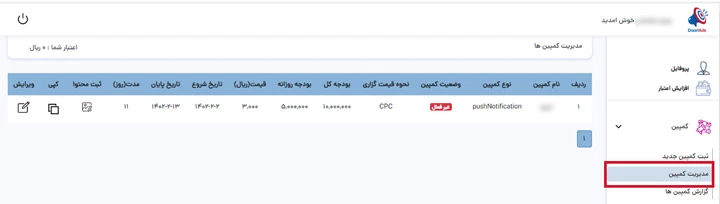
وضعیت کمپین ها در این بخش به 4 نوع تقسیم می شود:
- فعال: در صورت تایید کمپین و راه اندازی توسط کارشناسان، وضعیت در حالت فعال قرار می گیرد.
- غیرفعال:یک کمپین در چند حالت غیرفعال می شود؛ یا تاریخ کمپین به سر رسیده است، یا بودجه روزانه تمام شده و یا بودجه کل به اتمام رسیده است. حالت دیگری هم وجود دارد که ممکن است خود کاربر آن را غیرفعال کرده باشد.
- در حال بررسی: این وضعیت پس از ثبت کمپین جدید و قبل از تایید یا رد توسط کارشناسان دارت ادز برای کمپین ها در نظر گرفه می شود.
- ردشده: در صورت عدم تایید برای فعالسازی کمپین پوش نوتیفیکیشن یا هر کمپین دیگری، وضعیت کمپین به ردشده تغییر می کند. (دقیقا نقظه مقابل وضعیت فعال!)
در بخش مدیریت کمپین ها ستونی به عنوان ویرایش هم وجود دارد که با انتخاب کمپین پوش نوتیفیکیشن مورد نظر می توانید نسبت به تغییر تنظیمات آن اقدام کنید.
گزارش کمپین های پوش نوتیفیکیشن در دارت ادز
برای گزارش گیری به بهترین نحو از کمپین های پوش نوتیفیکیشن دارت ادز از لینک های utm استفاده کنید زیرا پس از راه اندازی، ترافیک ها مستقیم وارد همین آدرس می شوند. در غیر این صورت گزارش ترافیک ها را باید از پنل دارت ادز دنبال کنید.
برای مشاهده گزارش کمپین های پوش نوتیفیکیشن در دارت ادز از منوی سمت راست، بخش کمپین ها، گزینه گزارش کمپین ها را انتخاب کنید تا صفحه ای مطابق تصویر زیر برایتان نمایان شود. در اینجا می توانید کمپین ها را به تفکیک بازه های زمانی دلخواه و مشخص مشاهده کنید. برای مشاهده جزئیات گزارش در ستون مشاهده روی علامت چشم ( ) کلیک کنید.
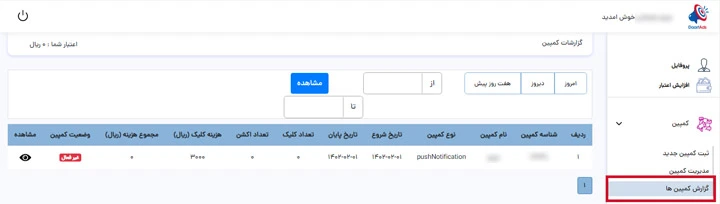
سپس صفحه ای مطابق تصویر زیر برایتان نمایش داده می شود که در آن می توانید اطلاعاتی از قبیل تعداد کلیک ها، نمایش ها، اقدام ها، بودجه بندی ها و … مشاهده نمایید. ستون جزئیات در این بخش به شما عملکرد نمایشگرها را نشان می دهد. پنل گزارش گیری دارت ادز به شما این امکان را می دهد که بتوانید از گزارش ها، خروجی اکسل بگیرید.
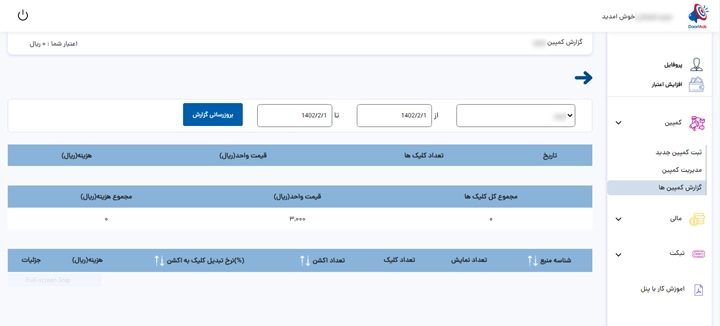
چرا برای ساخت پوش نوتیفیکیشن از دارت ادز استفاده کنیم؟
ممکن است از خود بپرسید چرا برای ساخت کمپین پوش نوتیفیکیشن باید از دارت ادز استفاده کنیم؟ در اینجا به چند مورد از ویژگی های دارت ادز اشاره می کنیم تا متوجه چرایی انتخاب آن برای انواع تبلیغات کلیکی و پوش نوتیفیکیشن شوید.
- دارت ادز از اکثر کشورها در سراسر دنیا جذب ترافیک دارد. از همین رو شانس شما را برای دیده شدن در سراسر دنیا افزایش می دهد.
- دارت ادز این اطمینان را به شما می دهد که ترافیک جذب شده تماما واقعی بوده و هیچ کلیک تقلبی برای شما جذب نخواهد کرد.
- شما در دارت ادز می توانید کمپین های خود را برای گروه خاصی از کاربران با ویژگی های مشخص تعریف کنید. به عبارتی هدف گزاری مخاطب در دارت ادز به راحتی امکان پذیر است.
- دارت ادز گزارش کمپین ها را به صورت کامل نمایش می دهد. از این طریق می توانید میزان اثربخشی کمپین ها را بررسی کرده و به مرور بهینه سازی تبلیغات پوش نوتیفیکیشن خود را انجام دهید.
سوالات متداول در مورد آموزش ساخت پوش نوتیفیکیشن در دارت ادز
و در آخر
در این مطلب سعی کردیم آموزش ساخت پوش نوتیفیکیشن را به صورت جامع و کاربردی بیان کنیم. همانطور که گفتیم در دارت ادز علاوه بر امکان ساخت کمپین پوش نوتیفیکیشن، شما می توانید به مدیریت و گزارش گیری کمپین خود نیز بپردازید. تمامی مطالب فوق برای کاربرانی است که به عنوان تبلیغ دهنده در سایت ثبت نام کرده اند. پنل کاربران ناشر در سایت تنها یک بخش دارد و آن هم مربوط به گزارش کمپین ها می باشد. امیدواریم که مطالب ارائه شده برای شما مفید بوده باشد.